Hur man återställer skärmtidslösenordet på iPhone/iPad/Mac
"Jag försökte uppdatera mitt barns skärmtid och glömde lösenordet; hur återställer jag lösenordet för skärmtid?"
Enligt en färsk undersökning använder allt fler användare Skärmtid på sina Apple-produkter eller sina barns enheter på grund av oro för beroende av digitala enheter. När du konfigurerar Skärmtid blir du ombedd att lämna ett lösenord. Om du glömmer det kan du inte låsa upp de låsta funktionerna eller ändra inställningarna för Skärmtid. Den här artikeln förklarar... hur man återställer lösenordet till skärmtid.
SIDINNEHÅLL:
Del 1: Hur man återställer skärmtidslösenordet på iPhone/Mac
Lösenordet för skärmtid hindrar dig från att ta bort de begränsningar du har ställt in på enheten. Dessutom begränsar det justeringen av skärmtid. Du kan dock återställa lösenordet för skärmtid via ditt Apple-ID-lösenord.
Hur man återställer skärmtidslösenordet på iPhone/iPad
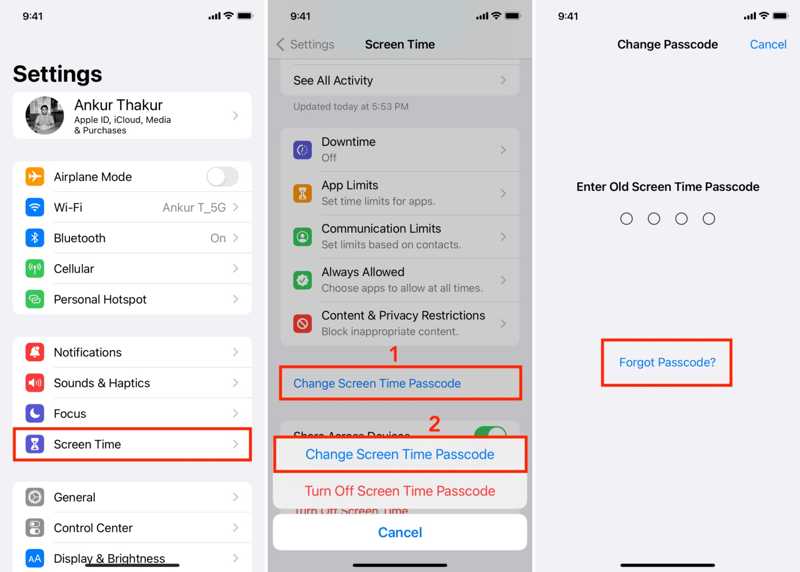
Steg 1. Öppna Inställningar app på din iOS-enhet.
Steg 2. Gå till Skärmtid fliken.
Steg 3. Tryck på Ändra skärmens tidskod knappen och välj Ändra skärmens tidskod.
Steg 4. Tryck Glömt lösenord knappen istället för att skriva in ett lösenord.
Steg 5. Ange Apple-ID:t som är kopplat till din skärmtid och ange lösenordet.
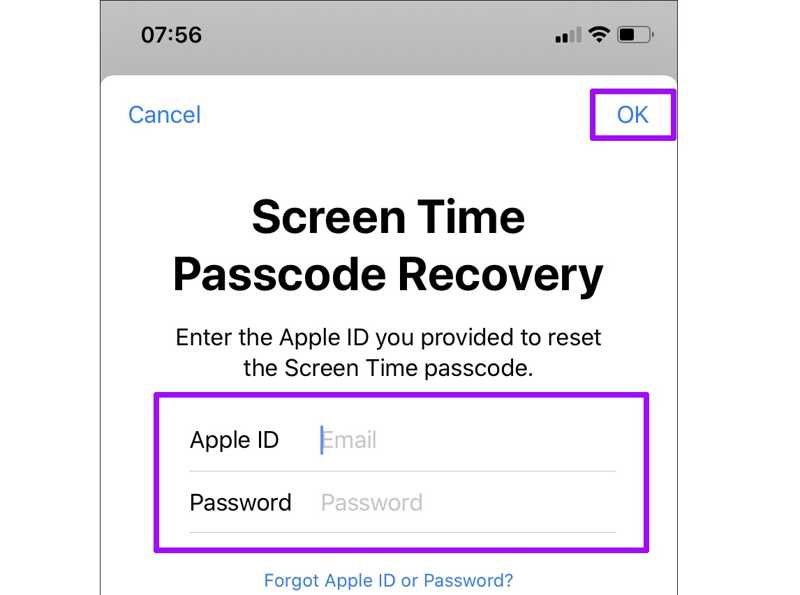
Steg 6. Tryck OK för att öppna skärmen för det nya lösenordet.
Steg 7. Ange nu ett nytt lösenord, verifiera det och bekräfta återställning av skärmtid-lösenordet.
Hur man återställer skärmtidslösenordet på Mac
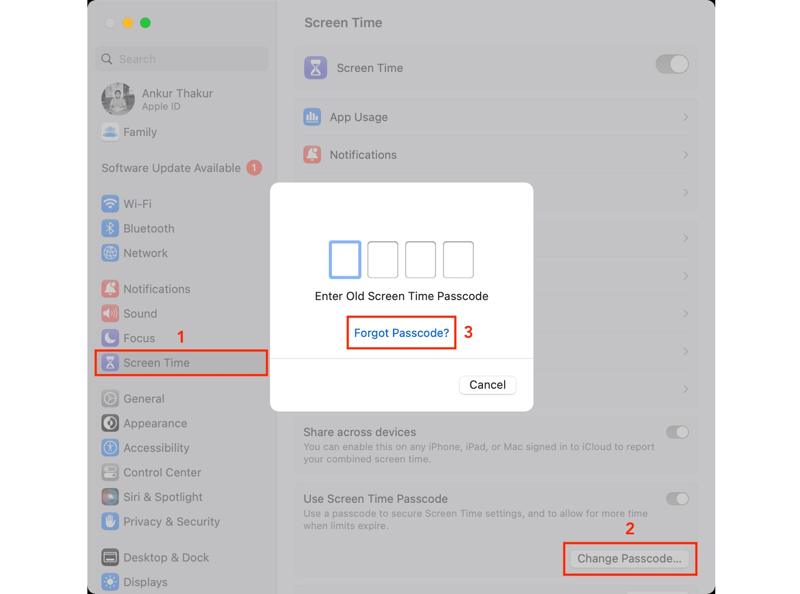
Steg 1. Klicka på Apple menyn och välj Systeminställningar or Systeminställningar.
Tips: Du kan återställa lösenkoden för skärmtid på macOS 10.15.4 eller senare.
Steg 2. Välj Skärmtid alternativet i rutan eller den vänstra sidofältet.
Steg 3. Klicka på Byt lösenord knappen och träffa Glömt lösenord.
Tips: För äldre versioner av macOS, klicka på Montering knappen och klicka Byt lösenord.
Steg 4. Ange det tillhörande Apple-ID:t och lösenordet.
Steg 5. Skapa sedan ett nytt lösenord för Skärmtid.
Del 2: Hur man återställer skärmtidslösenordet på ditt barns enhet
Om du har konfigurerat föräldrabegränsningar på ditt barns Apple-enhet kan du återställa lösenkoden för skärmtid på din iPhone, iPad eller Mac. Den här metoden kräver enhetens lösenkod.
Hur man återställer skärmtidslösenordet på en iPhone
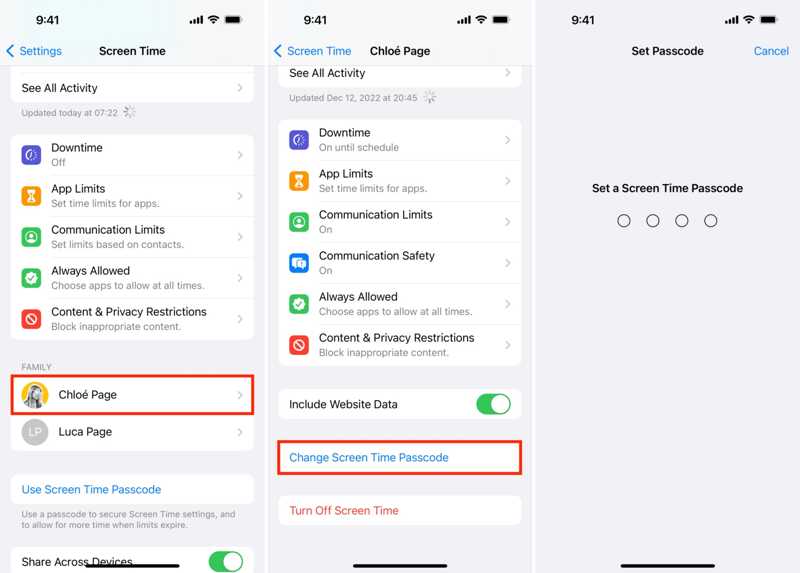
Steg 1. Gå till din Inställningar app och välj Skärmtid.
Steg 2. Bläddra ner till Familj avsnittet och tryck på ditt barns namn.
Steg 3. Tryck Ändra skärmens tidskod Och välj Ändra skärmens tidskod.
Steg 4. Verifiera ditt ägande med din iPhone-lösenkod eller Face ID/Touch ID.
Steg 5. Slutligen, skapa ett nytt lösenord för Skärmtid på ditt barns enhet.
Hur man återställer skärmtidslösenordet på en Mac
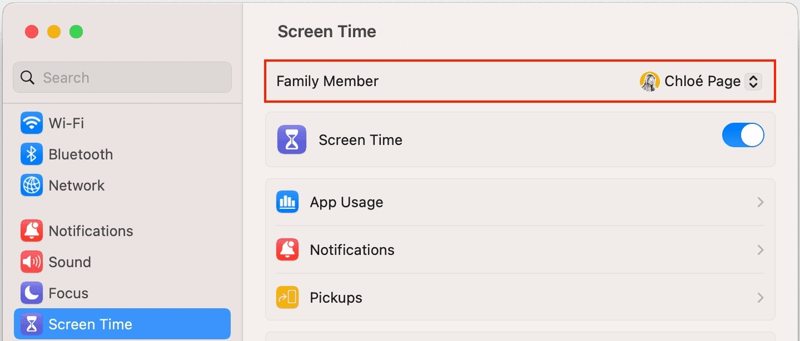
Steg 1. Välja Systeminställningar or Systeminställningar i Apple meny.
Steg 2. Pick Skärmtid och välj ditt barns namn från Familjemedlem området.
Steg 3. Klicka på Byt lösenord knapp.
Steg 4. När du uppmanas anger du ditt Mac-inloggningslösenord.
Steg 5. Återställ nu skärmtidslösenkoden för ditt barns enhet genom att skriva in en ny lösenkod.
Del 3: Hur man får återställning av skärmtidslösenord på vilken iPhone som helst
Om du har glömt ditt Apple-ID-lösenord är det inte lätt att återställa skärmtidslösenordet. Som tur är, Apeaksoft iOS Unlocker kan hjälpa dig att lösa problemet. Den tar bort den gamla skärmtidslösenkoden direkt från din iPhone eller iPad så att du kan skapa en ny. Dessutom gör det användarvänliga gränssnittet det enkelt att navigera.
Det bästa sättet att återställa skärmtidslösenord på en iPhone/iPad
- Kringgå skärmtiden lösenordet på valfri iOS-enhet.
- Slutför borttagning av lösenord med ett enda klick.
- Kräv inte ditt iPhone-lösenord eller Apple ID-lösenord.
- Stöd de senaste versionerna av iOS och iPadOS.

Så här återställer du skärmtidslösenordet på din iPhone
Steg 1. Länka din iPhone och dator
Starta den bästa programvaran för återställning av skärmtid efter att du har installerat den på din dator. Det finns en annan version för Mac. Anslut din iPhone till din dator med en Lightning-kabel. Välj Skärmtid läge. Då kommer din iPhone att kännas igen omedelbart.

Steg 2. Återställ lösenordet för skärmtid
Klicka på Start knappen för att börja ta bort den gamla lösenkoden för skärmtid på iOS 12 eller senare.
Om du använder iOS 11 eller tidigare kommer programvaran att återställa din begränsningslösenkod på din enhet. Se till att du inte har konfigurerat en iTunes-säkerhetskopieringslösenord.

Slutsats
Den här handledningen visar hur man återställ lösenordet för skärmtid på din eller ditt barns iPhone, iPad eller Mac. Förutsättningen är att du fortfarande kommer ihåg ditt Apple-ID-lösenord på den tillgängliga Apple-enheten. Annars måste du använda ett kraftfullt verktyg för återställning av skärmtid, till exempel Apeaksoft iOS Unlocker. Om du har andra frågor om detta ämne är du välkommen att lämna ett meddelande under det här inlägget.
Relaterade artiklar
Att låsa upp en telefons lösenord med ett nödsamtal är välkänt men kontroversiellt. Den här artikeln kommer att detaljera hur du låser upp på detta sätt.
När din enhet säger att din iPhone är låst till sin ägare, oroa dig inte. Det betyder inte att din telefon är död. Med rätt verktyg kan din enhet återställas.
Om du inte kan använda din iPhone på grund av ett iCloud-lås, oroa dig inte. Vi har sammanställt praktiska tips som hjälper dig att snabbt återgå till normal utrustningsanvändning.
Om du är utelåst från din iPad av aktiveringslåset och du inte kommer ihåg lösenordet, ger den här artikeln fyra sätt att kringgå det.

